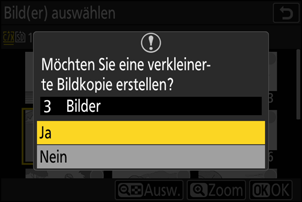Verkleinern
Mit dieser Funktion können Sie verkleinerte Kopien von ausgewählten Fotos erstellen. Benutzen Sie [Verkleinern (aktuelles Bild)] zum Verkleinern des aktuell angezeigten Bildes oder [Verkleinern (mehrere Bilder)] zum Verkleinern mehrerer Bilder gleichzeitig.
Bei der Wiedergabe von verkleinerten Kopien steht die Zoomwiedergabe je nach Größe der Kopie eventuell nicht zur Verfügung.
Verkleinern von beschnittenen Bildern
Bilder, die auf das Seitenverhältnis 4 : 3 oder 3 : 4 beschnitten wurden, lassen sich nicht verkleinern.
Verkleinern des aktuell angezeigten Bildes
Wählen Sie [Bildbearbeitung] im i-Menü, markieren Sie dann [Verkleinern (aktuelles Bild)] und drücken Sie 2.
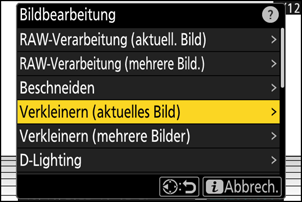
Wählen Sie einen Speicherort.
- Drücken Sie 1 oder 3 zum Markieren eines Kartenfachs und drücken Sie J.
- Sie werden nicht nach dem Kartenfach gefragt, wenn sich nur eine Speicherkarte in der Kamera befindet.
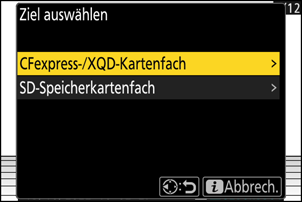
Markieren Sie die gewünschte Größe und drücken Sie J.
Eine Bildkopie in der gewählten Größe wird gespeichert.
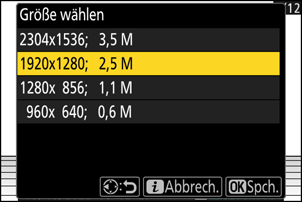
Verkleinern mehrerer Bilder
Wählen Sie [Bildbearbeitung] im i-Menü, markieren Sie dann [Verkleinern (mehrere Bilder)] und drücken Sie 2.
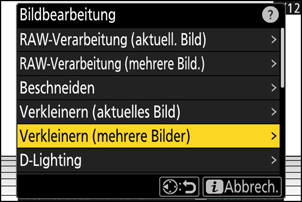
Wählen Sie eine Größe aus.
- Markieren Sie [Größe wählen] und drücken Sie 2.
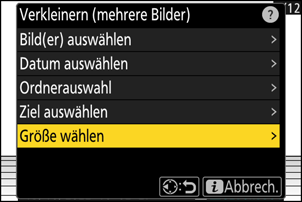
- Markieren Sie mithilfe von 1 und 3 die gewünschte Größe (Seitenlänge in Pixel) und drücken Sie J.
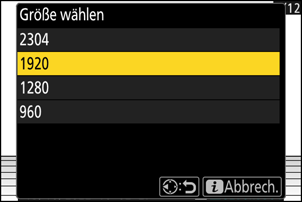
Bestimmen Sie die Auswahlmethode.
Option Beschreibung [Bild(er) auswählen] Verkleinert die gewählten Bilder. Mehrere Bilder lassen sich auswählen. [Datum auswählen] Verkleinert alle Bilder, die an bestimmten Tagen aufgenommen wurden. [Ordnerauswahl] Verkleinert alle Bilder in einem gewählten Ordner. Wenn Sie [Bild(er) auswählen] gewählt haben, fahren Sie mit Schritt 5 fort.
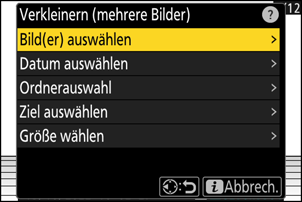
Wählen Sie das Kartenfach, das als Quelle dienen soll.
- Markieren Sie das Fach mit der Speicherkarte, auf der sich die gewünschten Bilder befinden, und drücken Sie 2.
- Sie werden nicht nach dem Kartenfach gefragt, wenn sich nur eine Speicherkarte in der Kamera befindet.
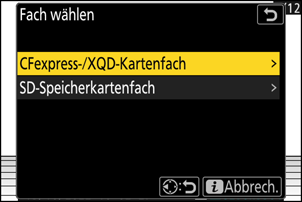
Wählen Sie Bilder aus.
Wenn Sie [Bild(er) auswählen] gewählt haben:
- Markieren Sie Bilder mit dem Multifunktionswähler.
- Um das markierte Bild monitorfüllend anzuzeigen, halten Sie die Taste X gedrückt.
- Zum Auswählen des markierten Bildes drücken Sie die Taste W (Q). Gewählte Bilder sind mit einem Häkchen (
 ) gekennzeichnet. Um das Häkchen wieder zu entfernen (
) gekennzeichnet. Um das Häkchen wieder zu entfernen ( ) und die Auswahl für das aktuelle Bild aufzuheben, drücken Sie die Taste W (Q) nochmals. Die gewählten Bilder werden alle in der bei Schritt 2 gewählten Größe kopiert.
) und die Auswahl für das aktuelle Bild aufzuheben, drücken Sie die Taste W (Q) nochmals. Die gewählten Bilder werden alle in der bei Schritt 2 gewählten Größe kopiert. - Drücken Sie J um fortzufahren, nachdem die Auswahl vollständig ist.
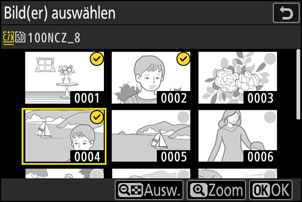
Wenn Sie [Datum auswählen] gewählt haben:
- Markieren Sie die Tage mit dem Multifunktionswähler und drücken Sie 2 zum Auswählen (M) oder Abwählen (U).
- Alle Bilder, die an mit Häkchen (M) markierten Tagen aufgenommen wurden, werden in der bei Schritt 2 gewählten Größe kopiert.
- Drücken Sie J um fortzufahren, nachdem die Auswahl vollständig ist.
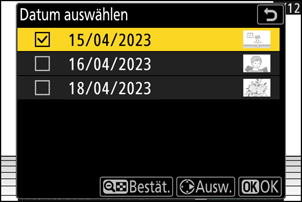
Wenn Sie [Ordnerauswahl] gewählt haben:
Markieren Sie einen Ordner und drücken Sie J zum Auswählen; alle Bilder im gewählten Ordner werden in der bei Schritt 2 gewählten Größe kopiert.
Speichern Sie die verkleinerten Kopien.
- Es erscheint ein Bestätigungsdialog; markieren Sie [Ja] und drücken Sie J, um die verkleinerten Kopien zu speichern.
- Um den Vorgang abzubrechen, bevor alle Bildkopien erstellt sind, drücken Sie die G-Taste; wenn ein Bestätigungsdialog erscheint, markieren Sie [Ja] und drücken Sie J.